Hur man registrerar sig och sätter in till BitMEX
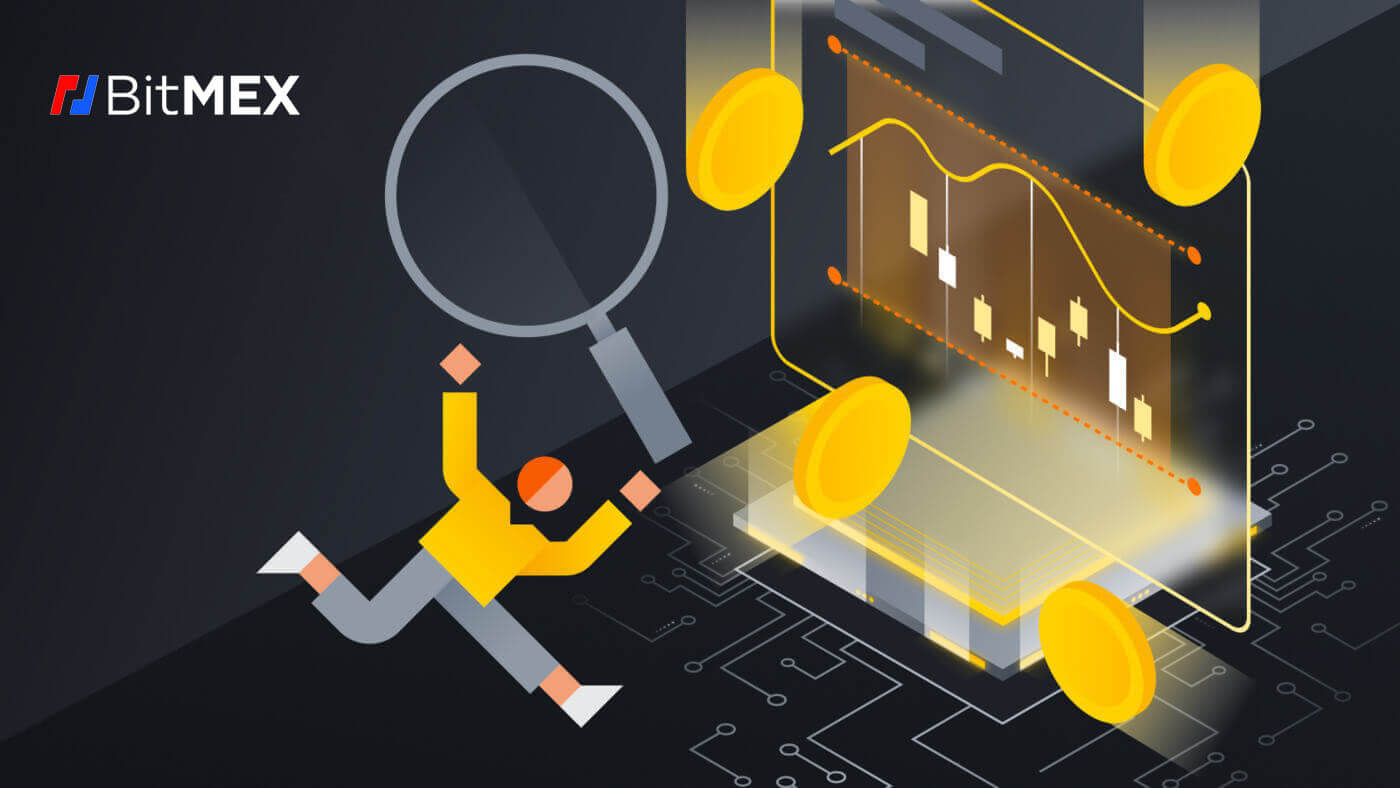
Hur man registrerar sig på BitMEX
Hur man registrerar sig på BitMEX med e-post
1. Gå först till BitMEX-webbplatsen och klicka på [ Registrera ].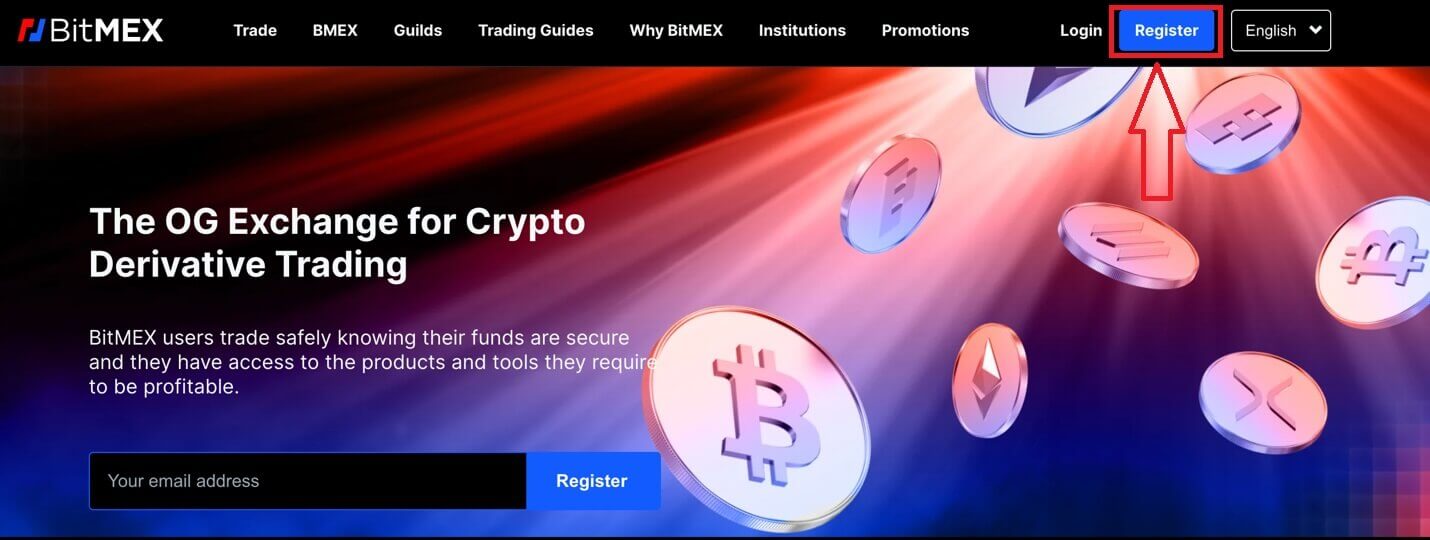
2. Ett popup-fönster kommer upp, fyll i din e-postadress och lösenordet för ditt konto och välj ditt land/region. Kom ihåg att kryssa i rutan som du accepterar med användarvillkoren.
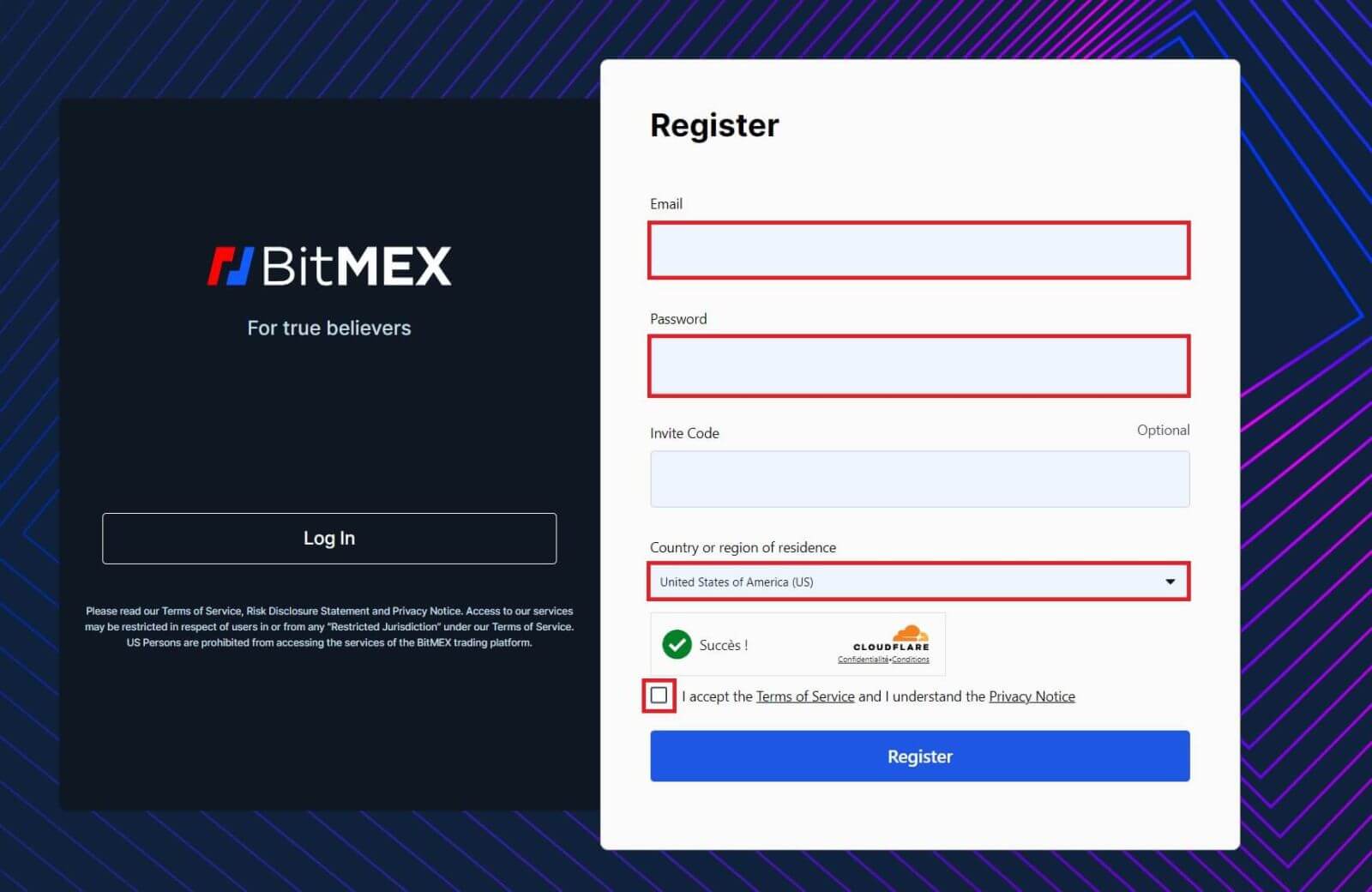
3. Klicka på [Register].
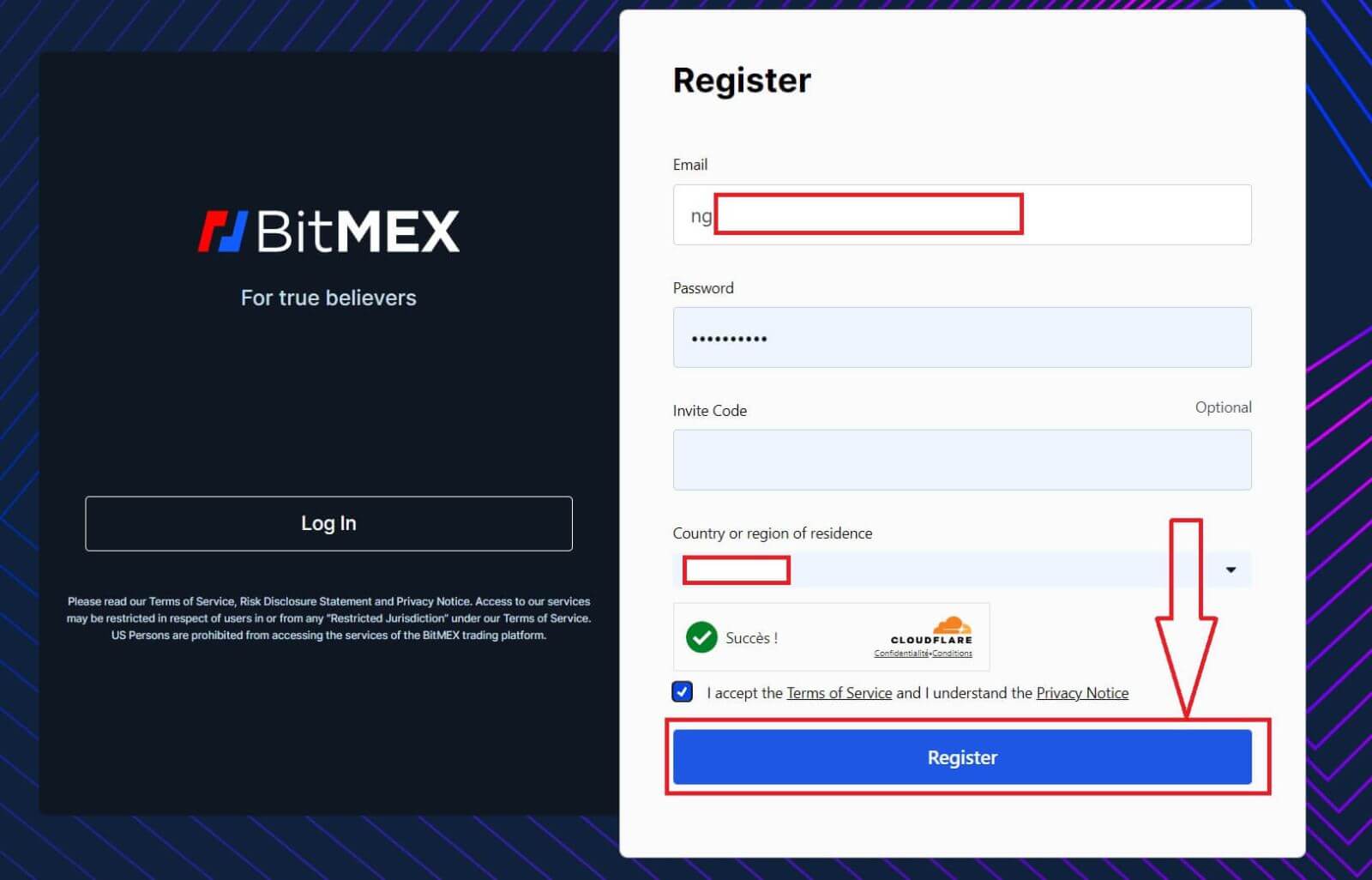
4. Registreringsmailet kommer att skickas till din e-post, öppna din e-post och kontrollera den.
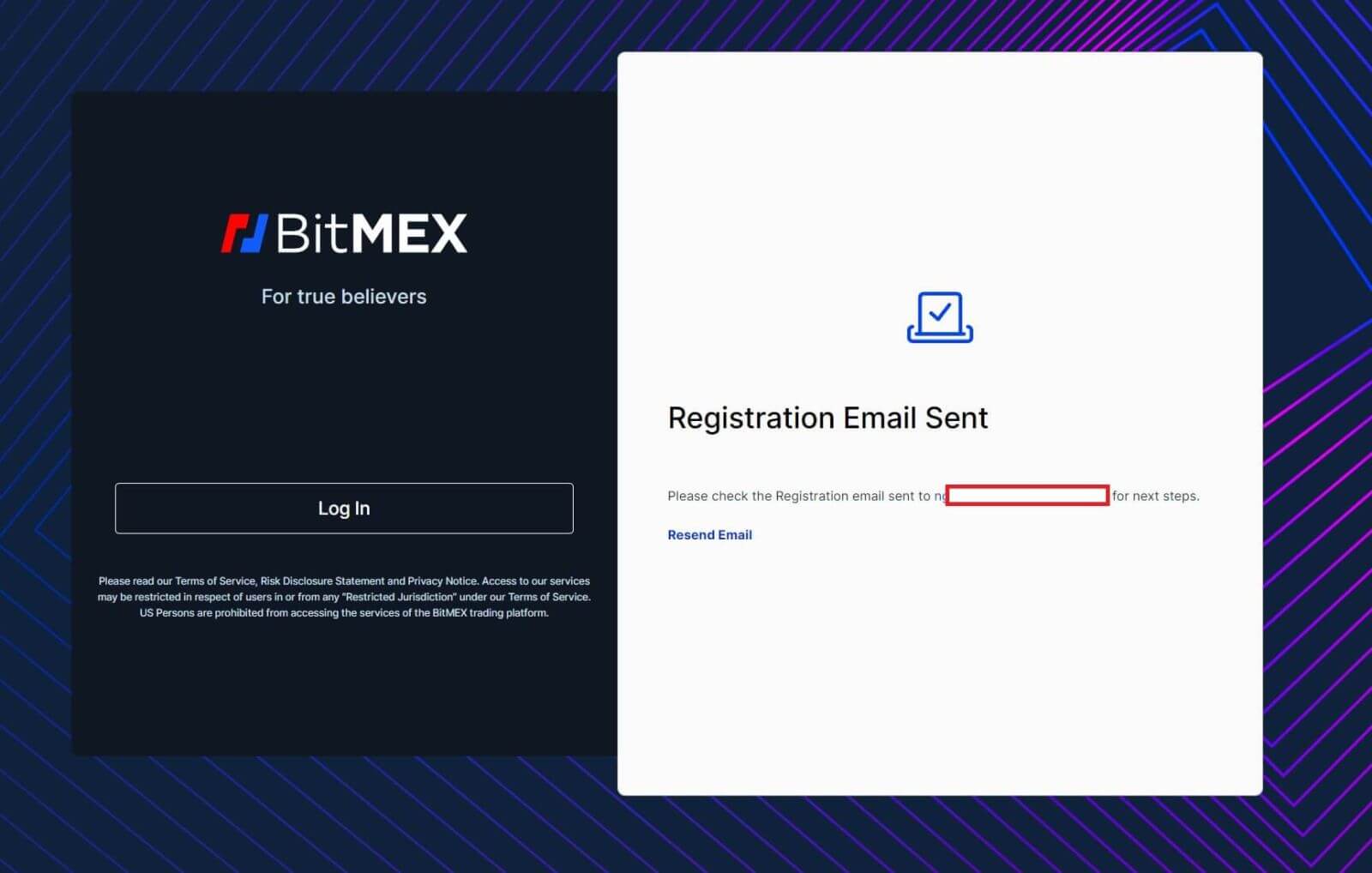
5. Öppna e-postmeddelandet och klicka på [Bekräfta din e-post].
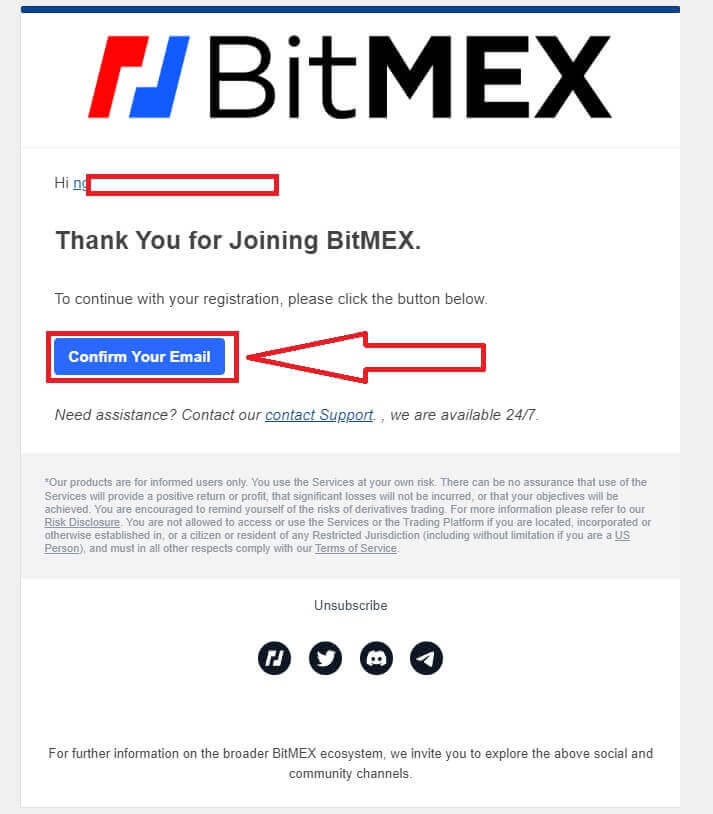
6. Ett popup-inloggningsfönster kommer upp. Klicka på [Logga in] för att logga in på ditt konto och fortsätta nästa steg.
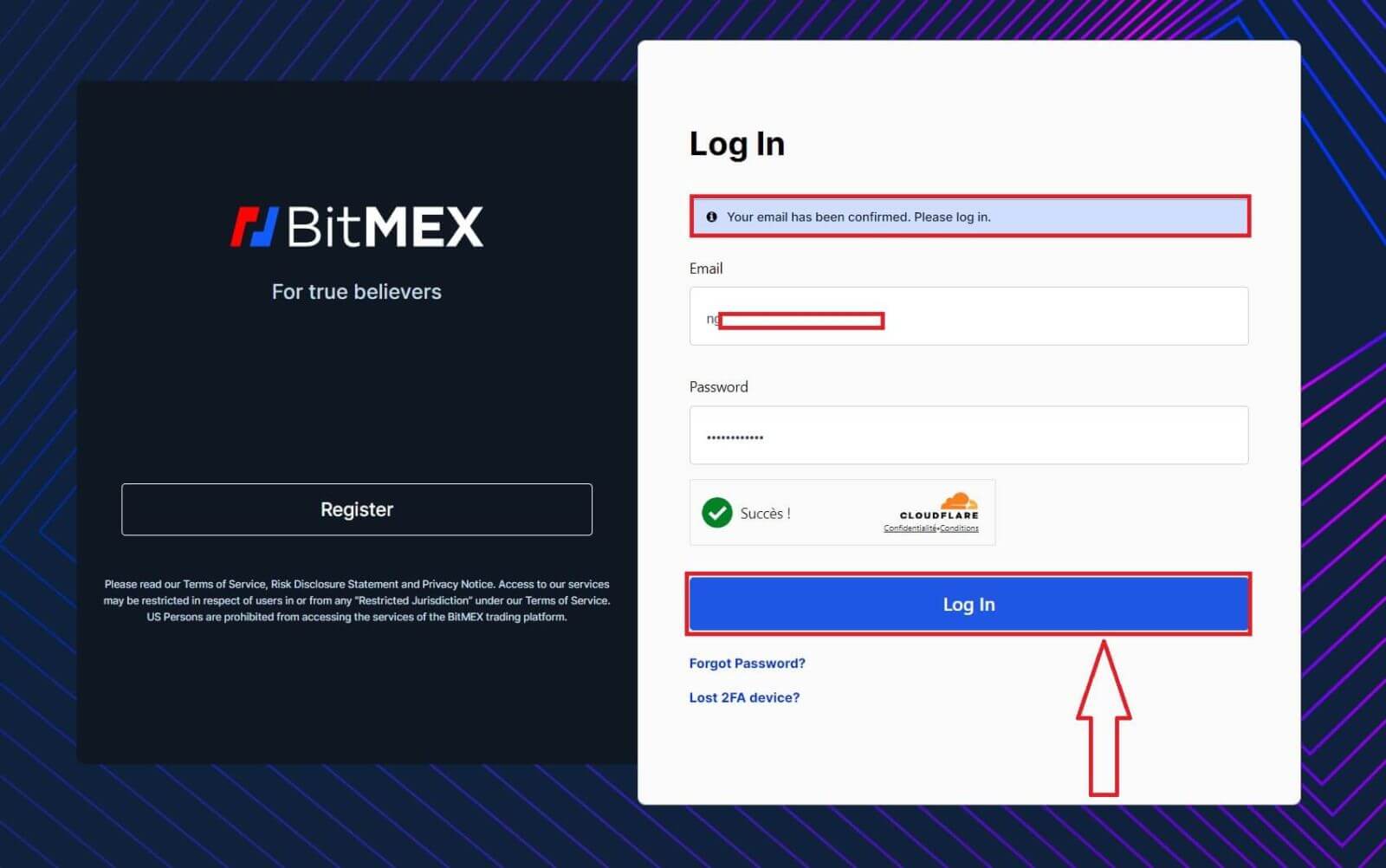
7. Detta är BitMEX-hemsidan efter att du har registrerat dig.
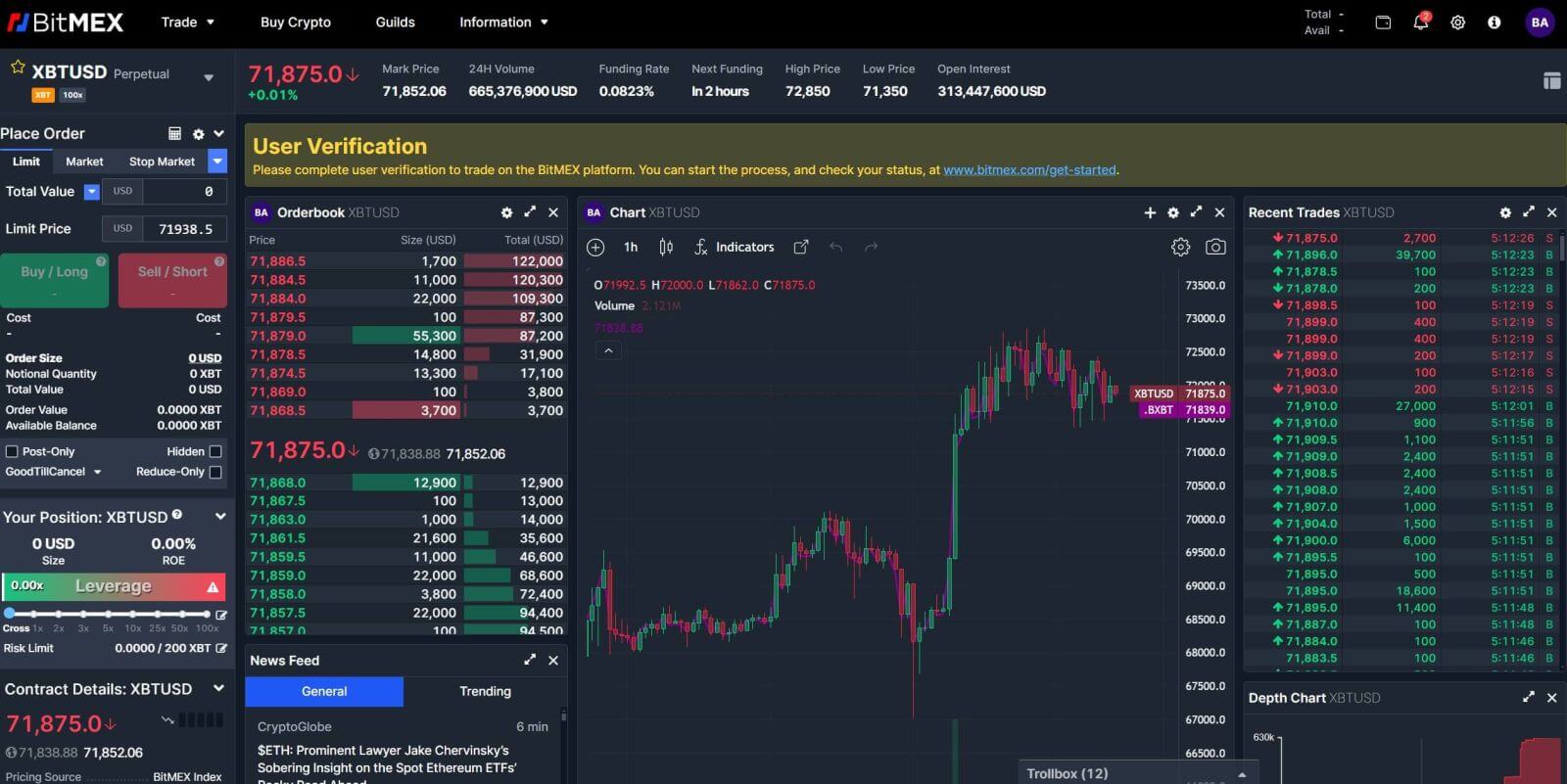
Hur man registrerar sig på BitMEX-appen
1. Öppna appen BitMEX på din telefon och klicka på [ Registrera ].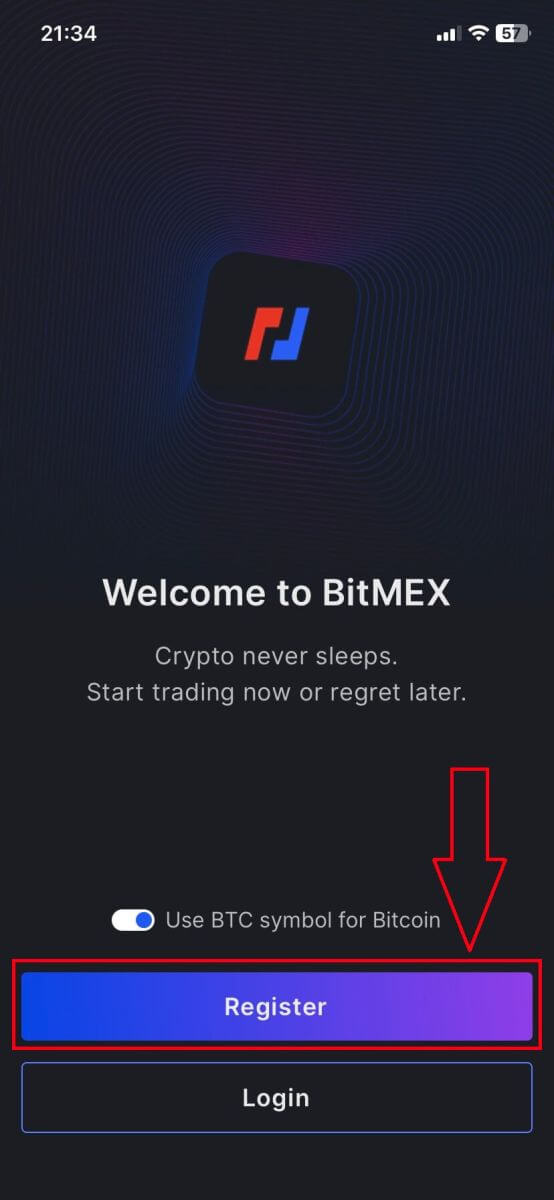
2. Fyll i dina uppgifter, kryssa i rutan att du accepterar användarvillkoren och klicka på [Registrera].
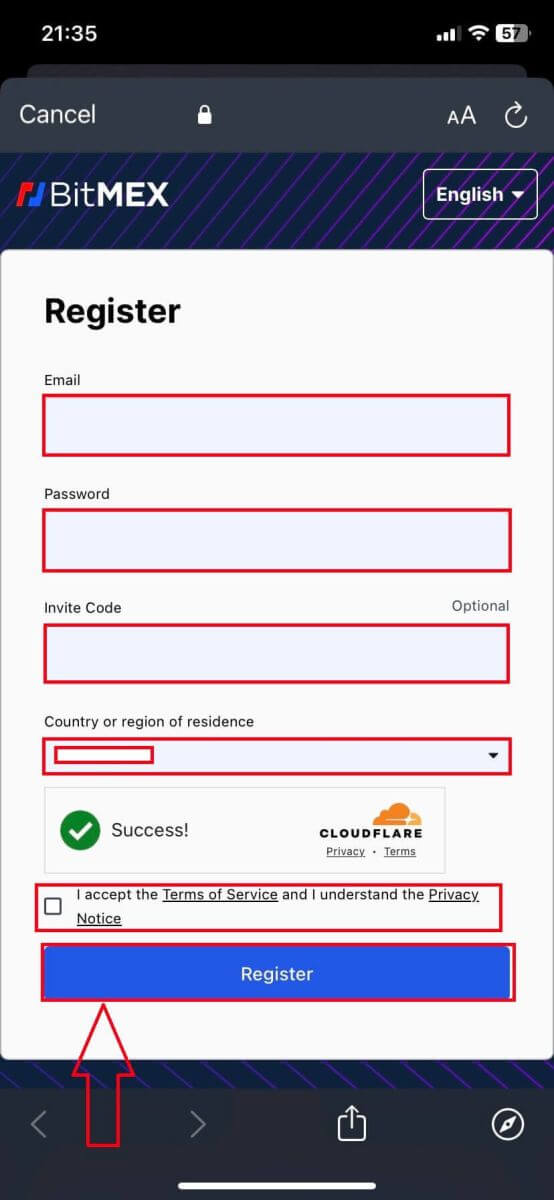
3. Ett registrerings-e-postmeddelande kommer att skickas till din brevlåda, kontrollera din e-post då.
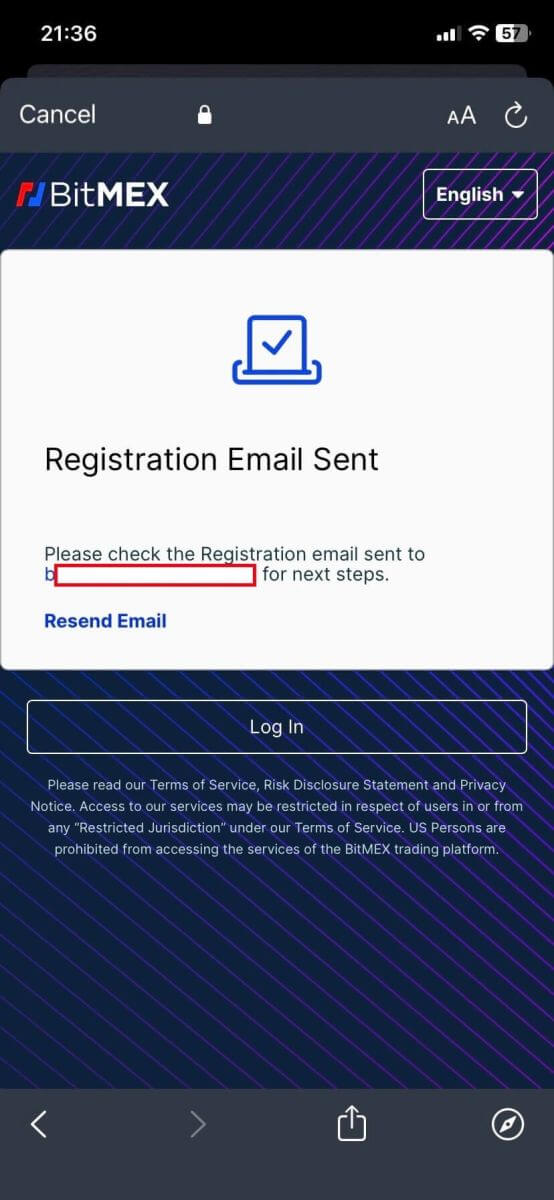
4. Klicka på [Bekräfta din e-post] för att bekräfta e-postmeddelandet och fortsätta.
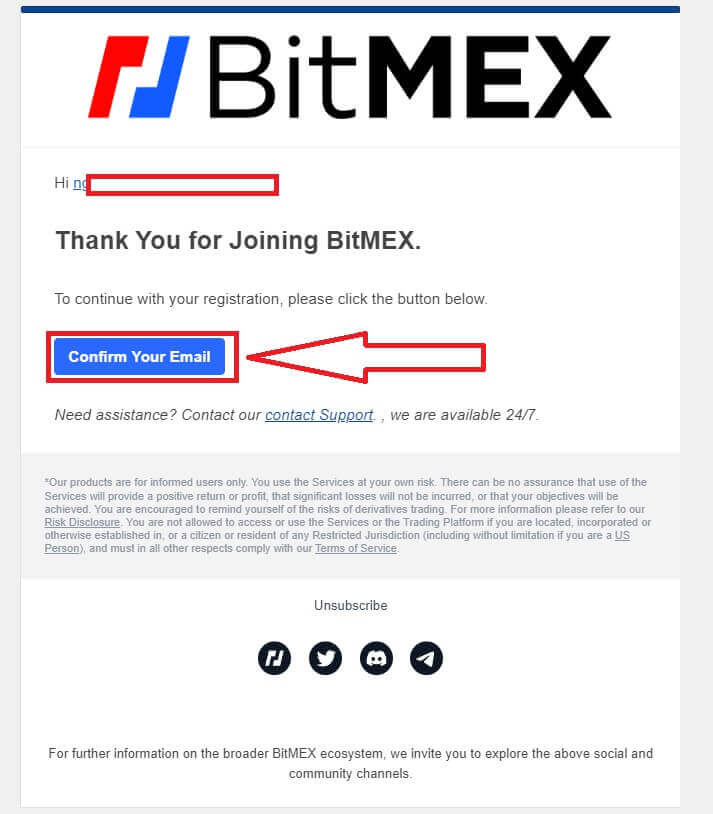
5. Öppna din app igen och logga in. Klicka på [Acceptera och logga in].
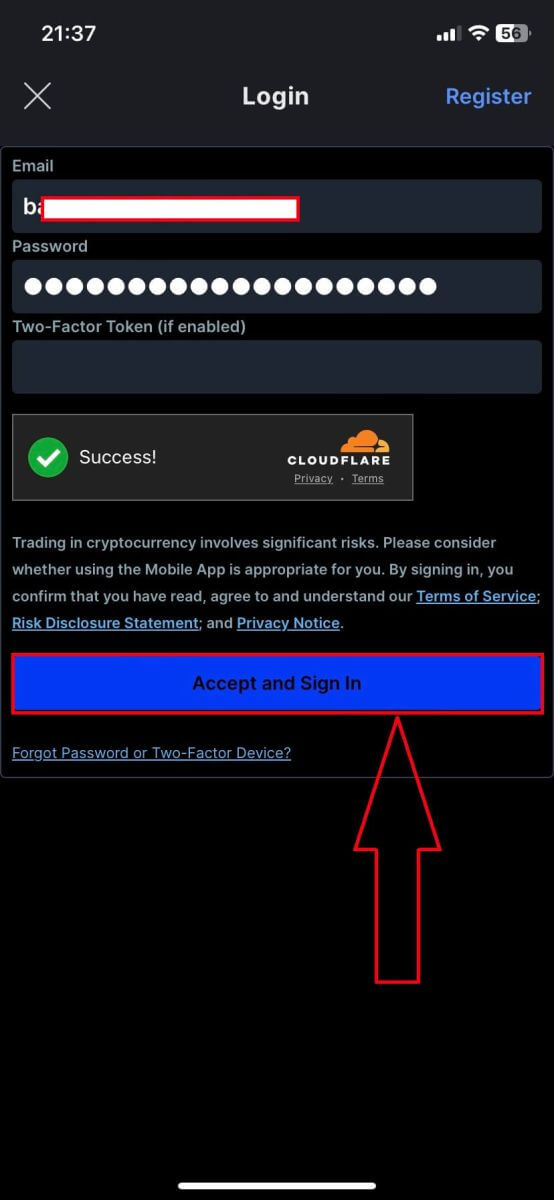
6. Här är startsidan efter att du har registrerat dig.
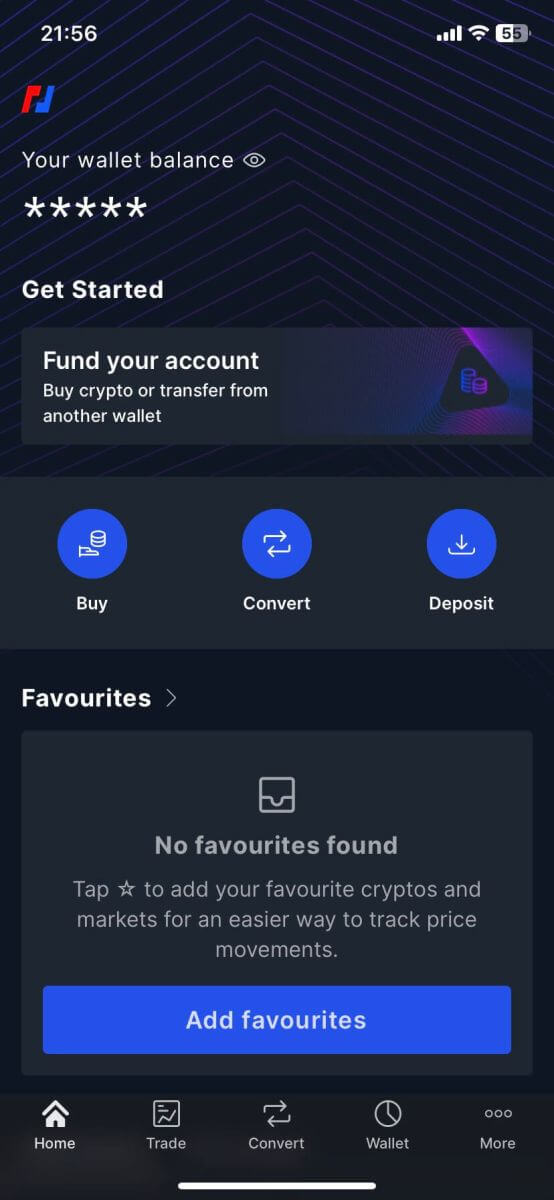
Vanliga frågor (FAQ)
Varför får jag inte e-postmeddelanden från BitMEX?
Om du inte får e-postmeddelanden från BitMEX, prova följande felsökningssteg:
- Kontrollera skräppostfiltren i din brevlåda. Det finns en chans att vår e-post kan ha hamnat i din skräppost- eller kampanjmapp .
- Se till att BitMEX support e-post läggs till din vitlista för e-post och försök att begära e-postmeddelanden igen.
Om du fortfarande inte får e-postmeddelanden från oss, vänligen kontakta oss med den e-postadress som är länkad till ditt konto. Vi kommer att undersöka ytterligare varför mejl inte levereras.
Kan jag ha mer än ett BitMEX-konto?
Du kan bara registrera ett BitMEX-konto, men du kan skapa upp till 5 underkonton kopplade till det.
Hur kan jag ändra min e-postadress?
För att ändra e-postadressen som är kopplad till ditt BitMEX-konto, vänligen kontakta supporten.
Hur kan jag stänga/ta bort mitt konto?
För att stänga ditt konto finns det två alternativ tillgängliga beroende på om du har laddat ner BitMEX-appen eller inte.
Om du har appen kan du begära att stänga ditt konto genom att följa dessa steg:
- Klicka på fliken Mer längst ner i navigeringsmenyn
- Välj Konto och scrolla ner till botten av sidan
- Tryck på Ta bort konto permanent
Om du inte har laddat ner appen kan du kontakta supporten och be dem stänga ditt konto.
Varför markerades mitt konto som skräppost?
Om ett konto har för många öppna beställningar med ett bruttovärde på mindre än 0,0001 XBT kommer kontot att märkas som ett spamkonto och alla pågående beställningar som är mindre än 0,0001 XBT i storlek kommer automatiskt att bli dolda beställningar.
Spamkonton omvärderas var 24:e timme och kan återgå till det normala förutsatt att handelsbeteendet har ändrats.
För mer information om skräppostmekanismen, se våra REST API-dokument om minsta beställningsstorlek.
Hur man sätter in till BitMEX
Hur man köper krypto med kredit-/betalkort på BitMEX
Köp krypto med kredit-/betalkort (webb)
1. Gå till BitMEX-webbplatsen och klicka på [Köp krypto]. 
2. Klicka på [Köp nu] för att fortsätta. 
3. Ett popup-fönster kommer upp, du kan välja vilken fiat-valuta du vill betala och vilken typ av mynt du föredrar. 
4. Du kan också välja typer av betalning, här väljer jag kreditkort. 
5. Du kan också välja kryptoleverantör genom att klicka på [Av Sardine], standardleverantören är Sardine. 
6. Olika leverantörer kommer att erbjuda olika kvoter av krypto som du får. 
7. Om jag till exempel vill köpa 100 USD i ETH skriver jag in 100 i avsnittet [Du spenderar], systemet konverterar det automatiskt åt mig och klickar sedan på [Köp ETH] för att slutföra processen.
Köp krypto med kredit-/betalkort (app)
1. Öppna din BitMEX-app på din telefon. Klicka på [Köp] för att fortsätta.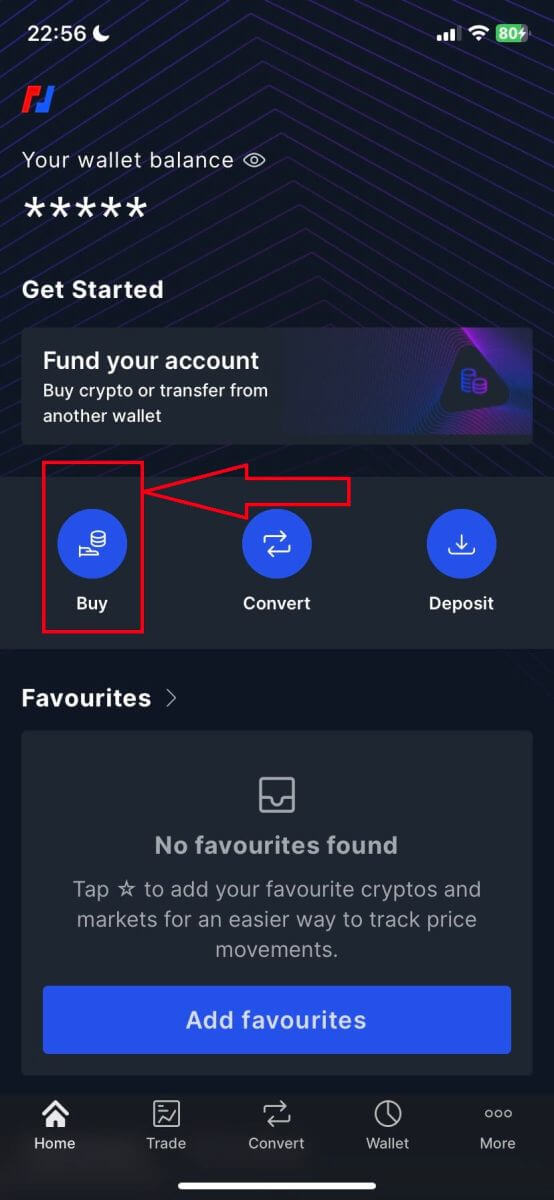
2. Klicka på [Launch OnRamper] för att fortsätta.
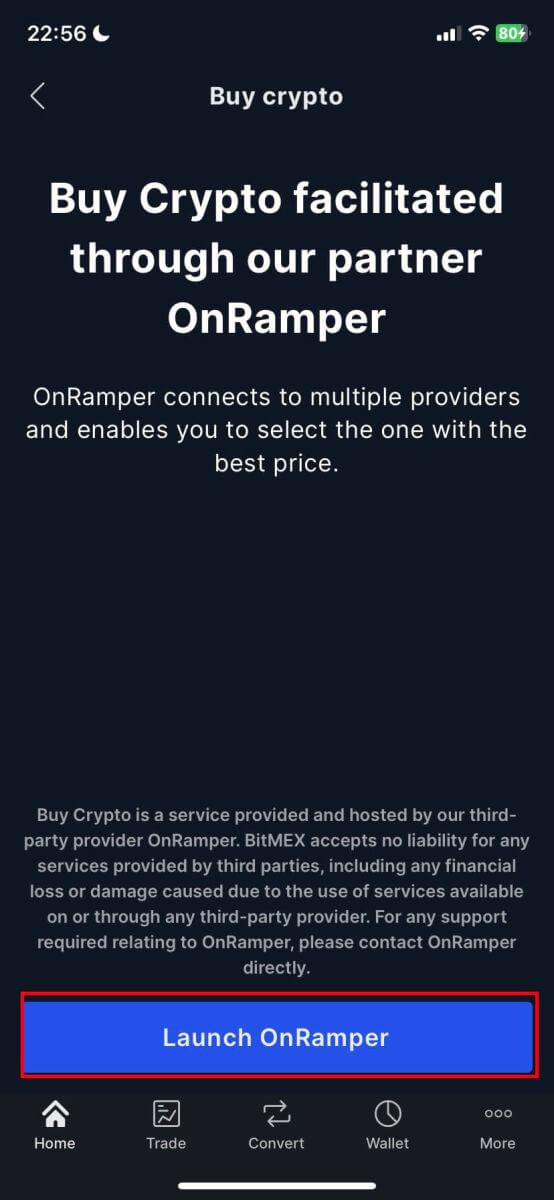
3. Här kan du fylla i mängden krypto som du vill köpa, du kan också välja valutafiat eller kryptotyper, betalningsmetod du föredrar, eller kryptoleverantör genom att klicka på [Av Sardine], standardleverantören är Sardine.
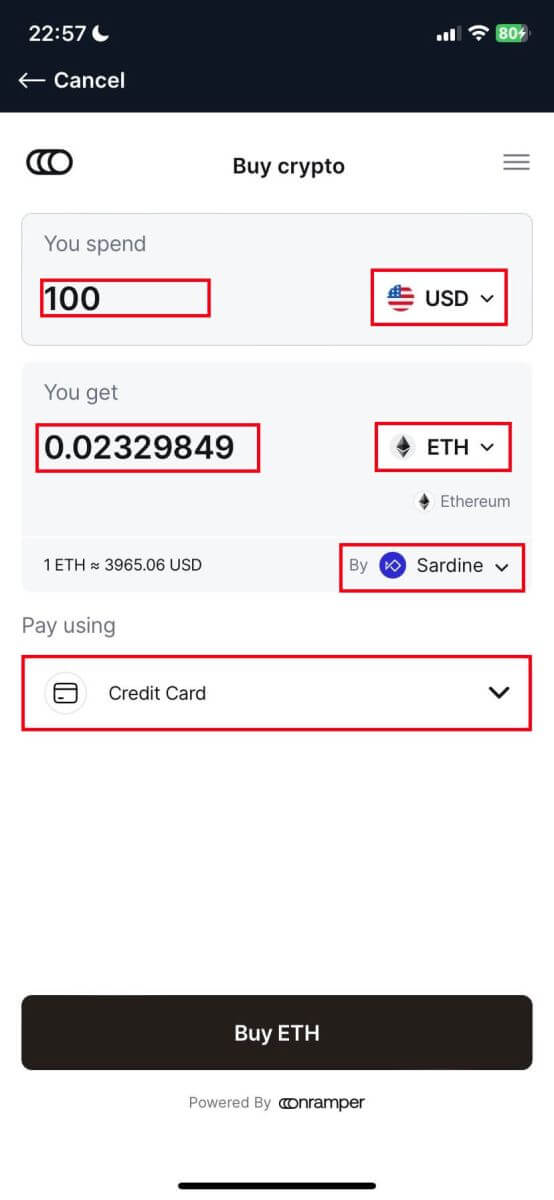
4. Olika leverantörer kommer att erbjuda olika kvoter av krypto som du får.
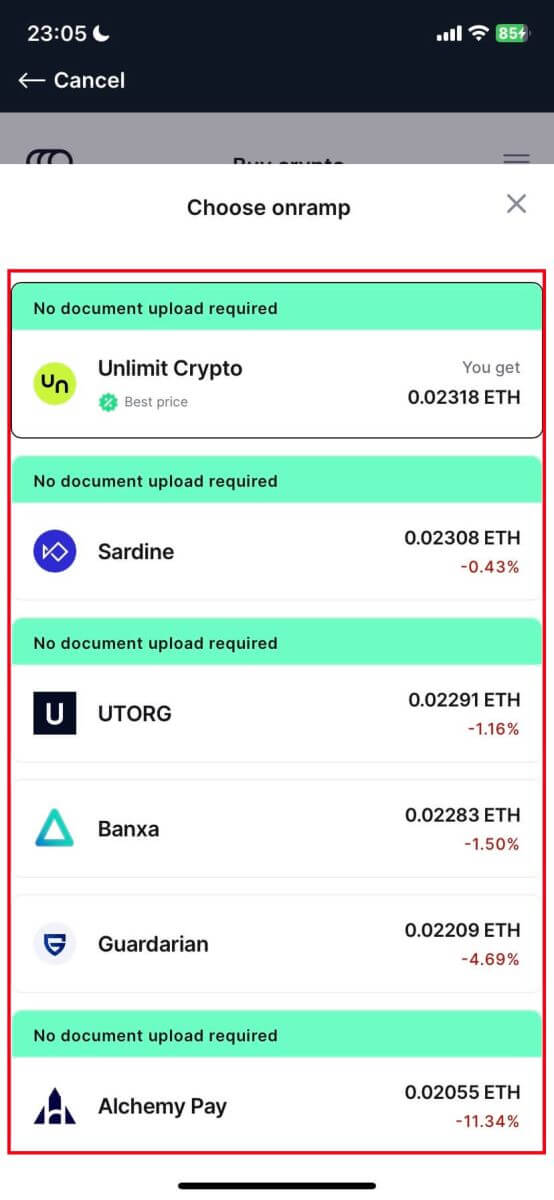
5. Om jag till exempel vill köpa 100 USD ETH av Sardine med kreditkort, kommer systemet att konvertera det automatiskt till 0,023079 ETH. Klicka på [Köp ETH] för att slutföra.
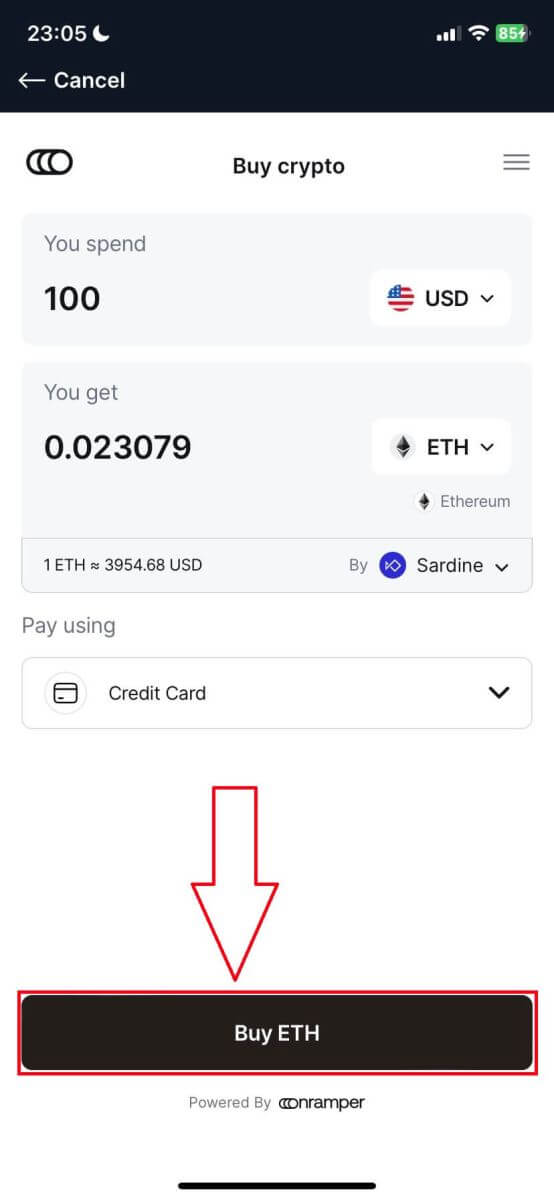
Hur man köper krypto med banköverföring på BitMEX
Köp krypto med banköverföring (webb)
1. Gå till BitMEX-webbplatsen och klicka på [Köp krypto]. 
2. Klicka på [Köp nu] för att fortsätta. 
3. Ett popup-fönster kommer upp, och du kan välja vilken fiat-valuta du vill betala och vilken typ av mynt du föredrar. 
4. Du kan också välja betalningstyper, här väljer jag banköverföring av vilken bank du vill. 

5. Du kan också välja kryptoleverantör genom att klicka på [Av Sardine], standardleverantören är Sardine. 
6. Olika leverantörer kommer att erbjuda olika kvoter av krypto som du får. 
7. Om jag till exempel vill köpa 100 EUR ETH, skriver jag in 100 i avsnittet [Du spenderar], systemet konverterar det automatiskt åt mig och klickar sedan på [Köp ETH] för att slutföra processen.
Köp krypto med banköverföring (app)
1. Öppna din BitMEX-app på din telefon. Klicka på [Köp] för att fortsätta.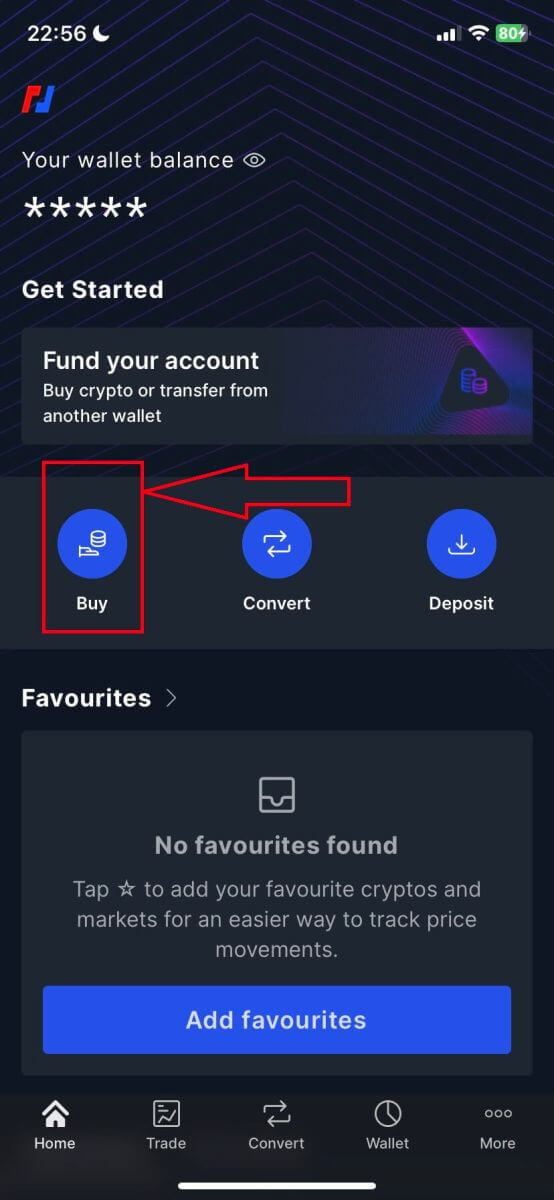
2. Klicka på [Launch OnRamper] för att fortsätta.
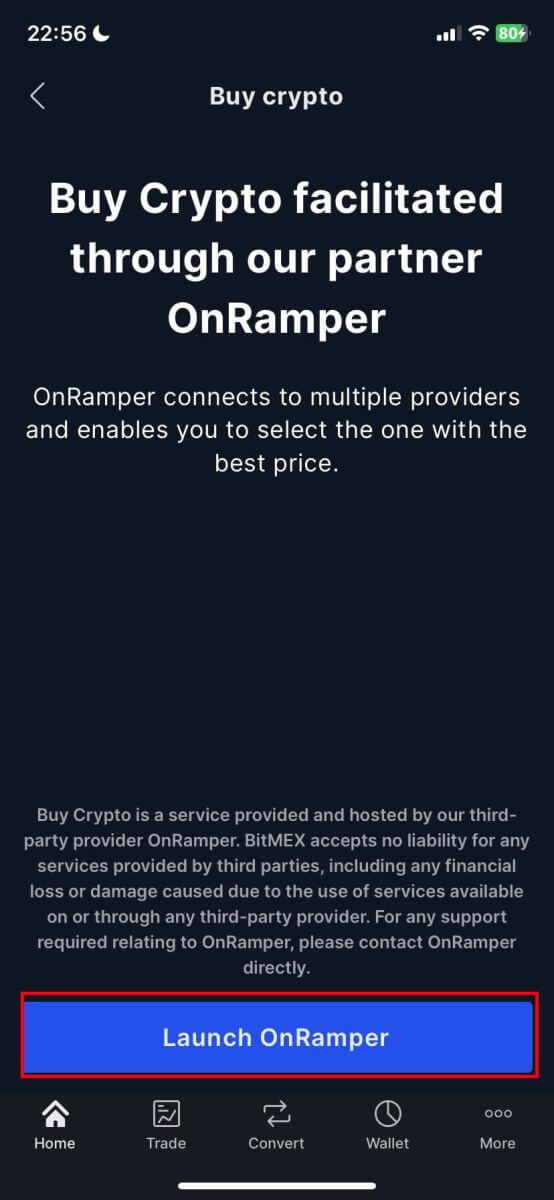
3. Här kan du fylla i mängden krypto som du vill köpa, du kan också välja valutafiat eller kryptotyper, betalningsmetod du föredrar, eller kryptoleverantör genom att klicka på [Av Sardine], standardleverantören är Sardine.
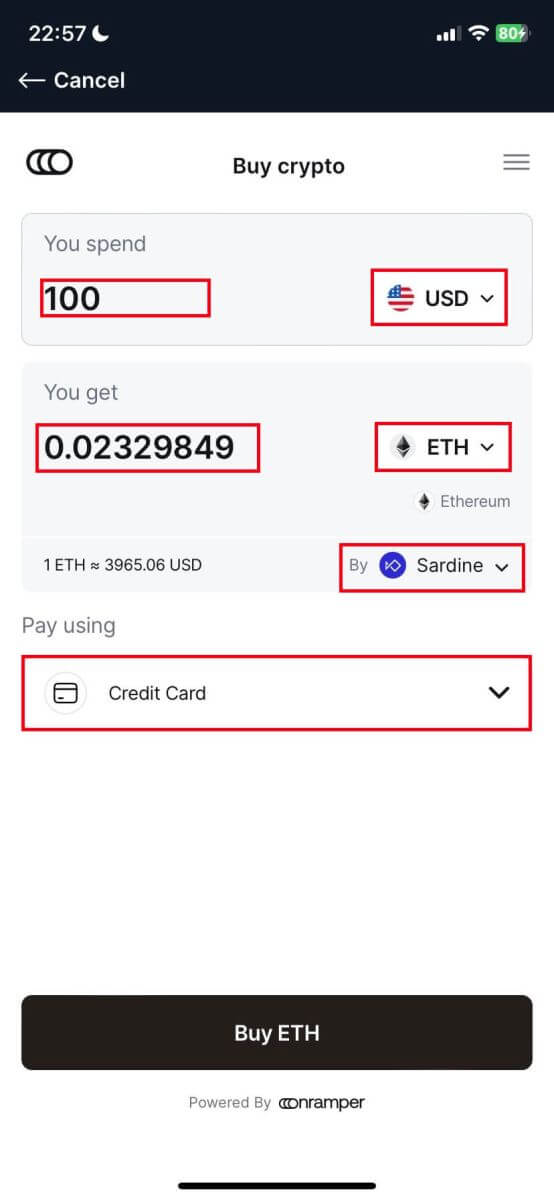
4. Olika leverantörer kommer att erbjuda olika kvoter av krypto som du får.
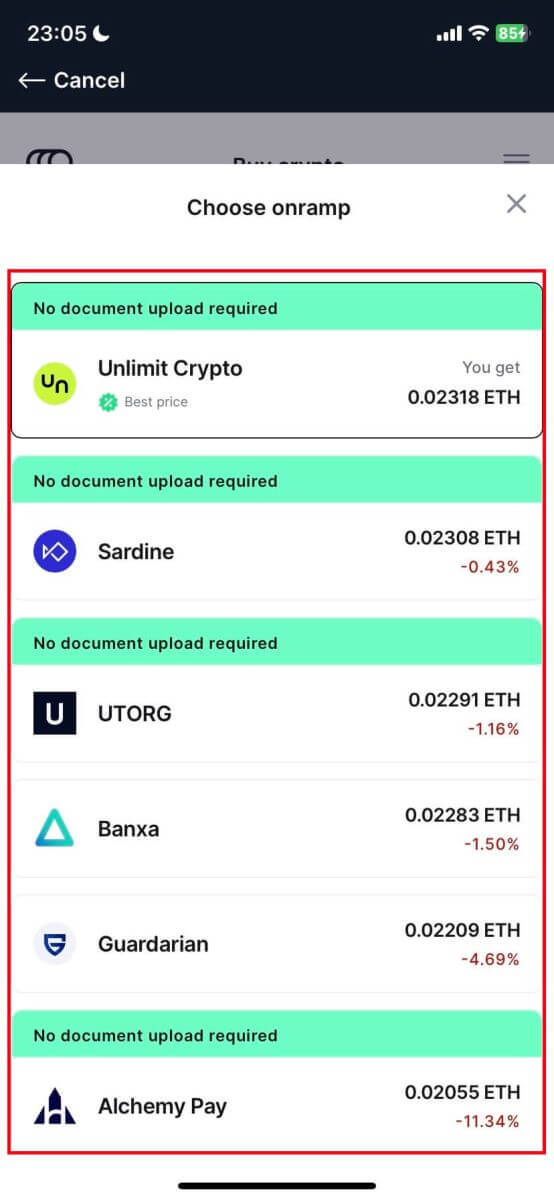
5. Om jag till exempel vill köpa 100 EUR ETH av Banxa med en banköverföring från en leverantör som heter Sepa, kommer systemet att konvertera det automatiskt till 0,029048 ETH. Klicka på [Köp ETH] för att slutföra.
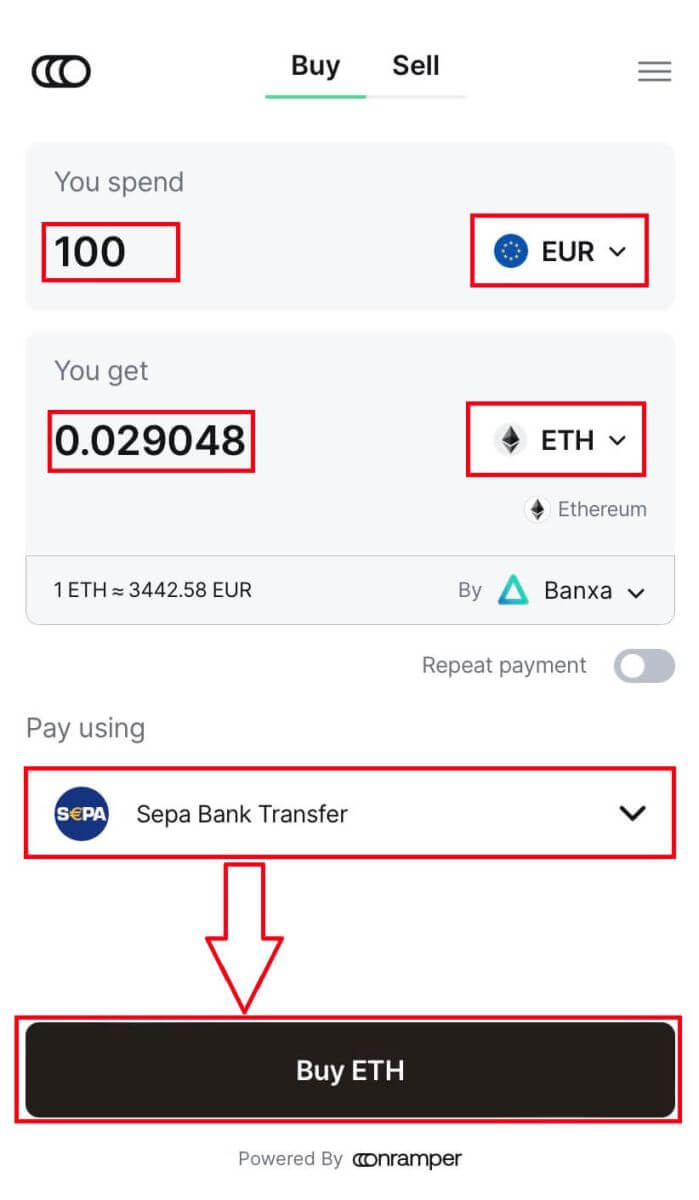
Hur man sätter in krypto på BitMEX
Sätt in krypto på BitMEX (webb)
1. Klicka på plånboksikonen i det övre högra hörnet.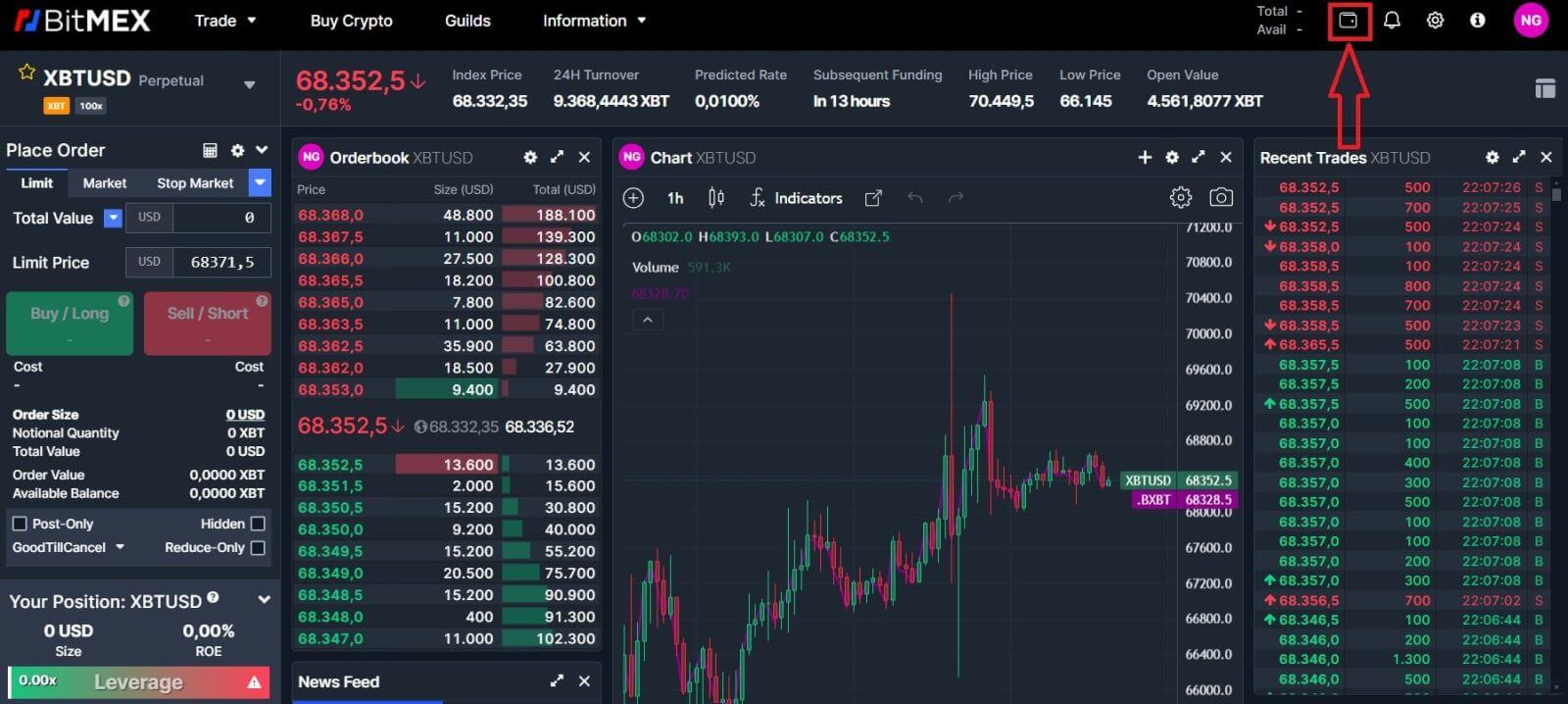
2. Klicka på [Insättning] för att fortsätta.
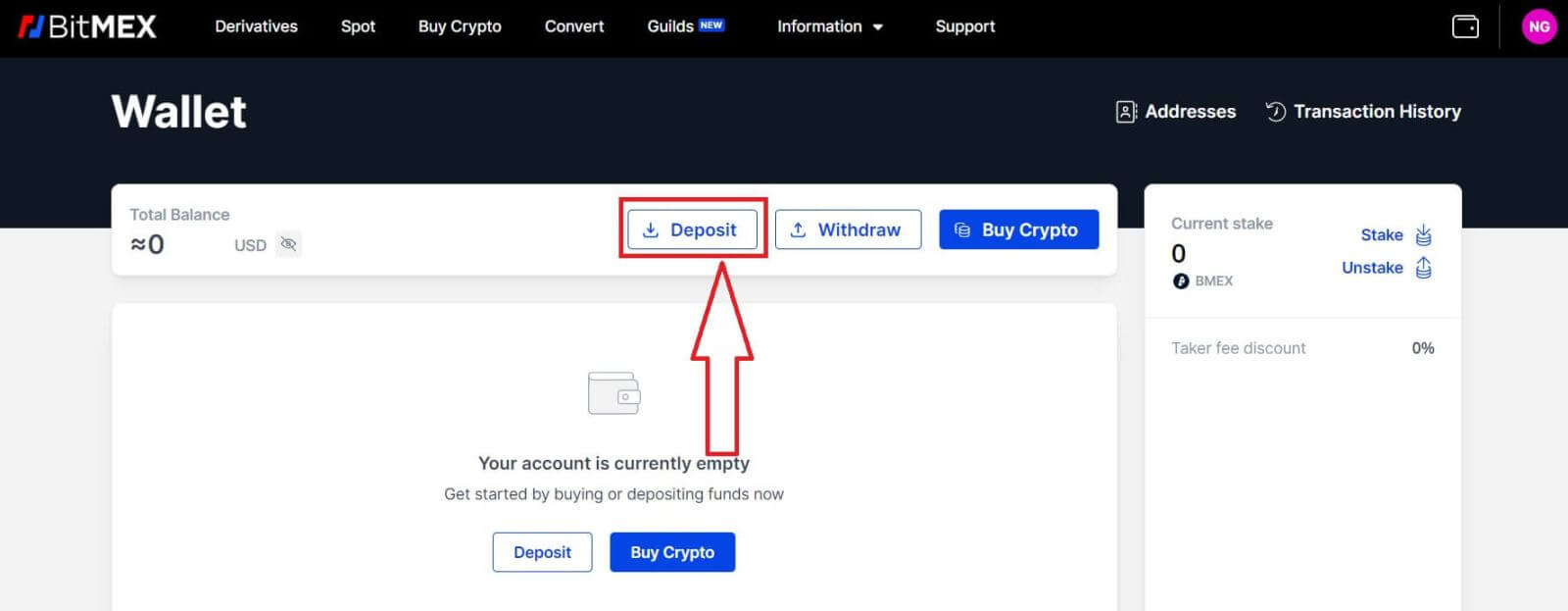
3. Välj den valuta och det nätverk som du föredrar att sätta in. Du kan skanna QR-koden nedan för att sätta in eller sätta in på adressen nedan.
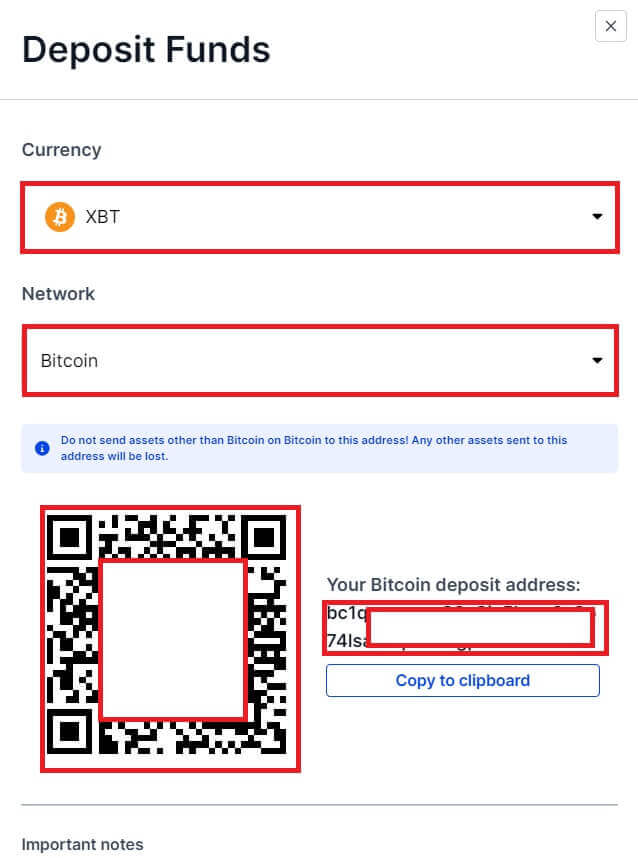
Sätt in krypto på BitMEX (app)
1. Öppna BitMEX-appen på din telefon. Klicka på [Insättning] för att fortsätta.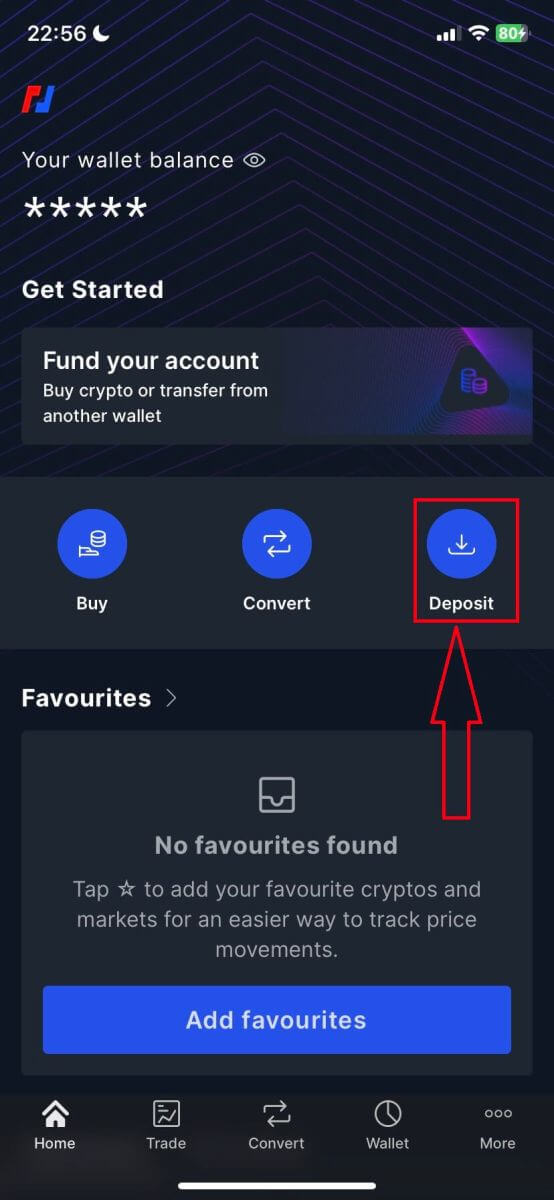
2. Välj ett mynt att sätta in.
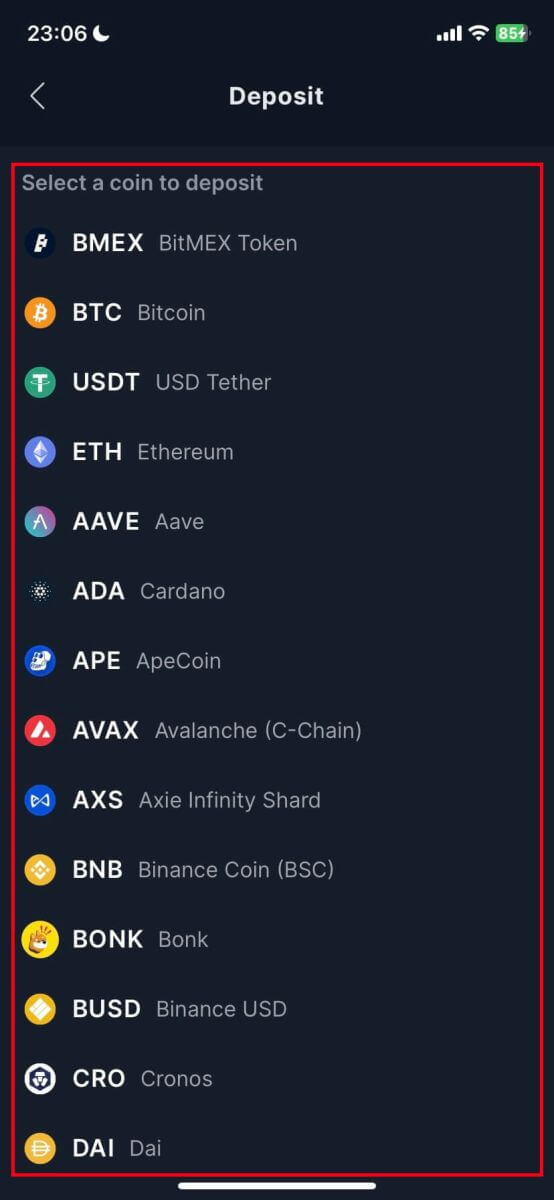
3. Du kan skanna QR-koden nedan för att sätta in eller sätta in på adressen nedan.
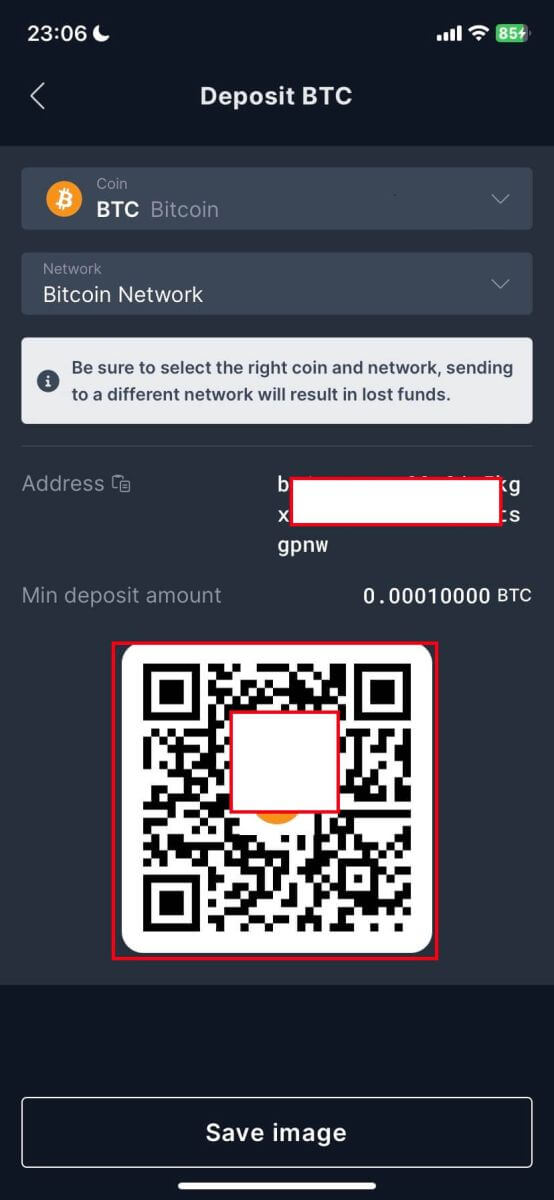
Vanliga frågor
Kan jag sätta in direkt från min bank?
För närvarande accepterar vi inte insättningar från banker. Du kan dock använda vår Köp Crypto-funktion där du kan köpa tillgångar genom våra partners som sätts in direkt i din BitMEX-plånbok.
Varför tar det lång tid innan min insättning krediteras?
Insättningar krediteras efter att transaktionen mottagit 1 nätverksbekräftelse på blockkedjan för XBT eller 12 bekräftelser för ETH- och ERC20-tokens.
Om det är trängsel i nätverket eller/och om du har skickat det med låga avgifter kan det ta längre tid än vanligt att bli bekräftad.
Du kan kontrollera om din insättning har tillräckligt med bekräftelse genom att söka upp din insättningsadress eller transaktions-ID på en Block Explorer.









